Zainstaluj monitorowanie sieci Opennms w Debian i Ubuntu
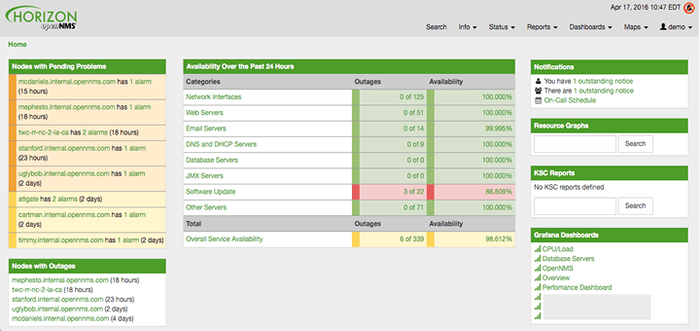
- 997
- 28
- Natan Cholewa
Opennms (Otwórz system zarządzania siecią) to bezpłatna i open source, skalowalna, rozszerzalna, klasy korporacyjna i międzyplatformowa platforma zarządzania siecią Java została zaprojektowana do monitorowania krytycznych usług na zdalnych maszynach i gromadzi informacje o danych zdalnych hostów, korzystając Snmp I JMX (Rozszerzenia zarządzania Java).
Przeczytaj także: Zainstaluj narzędzie do monitorowania sieci Opennms w Centos/Rhel 7
Opennms Działa w systemach operacyjnych Linux i Windows i jest wyposażona w konsolę internetową do łatwego administrowania sieciami i aplikacjami, obsługiwanymi przez system zarządzania bazą danych Postgres w Backend.
Wymagania OpenNMS
- Debian 9 lub więcej, Ubuntu 16.04 LTS lub wyższy
- Zainstalowany zestaw programistyczny OpenJDK 11
- 2 CPU, 2 GB RAM, dysk 20 GB
W tym artykule wyjaśnimy, jak zainstalować i skonfigurować najnowsze Opennms Horizon Oprogramowanie monitorowania usług sieciowych w dystrybucjach Debian i Ubuntu Linux.
Krok 1: Instalowanie Java - Openjdk 11 w Ubuntu
Najpierw zainstaluj najnowszą wersję Openjdk Java 11 Korzystanie z następujące polecenie APT.
$ sudo apt-get instaluj openjdk-11-jdk
Następnie zweryfikuj wersję Jawa zainstalowane w twoim systemie.
$ java -version
 Sprawdź wersję Java w Ubuntu
Sprawdź wersję Java w Ubuntu Następnie ustaw zmienną środowiskową Java dla wszystkich użytkowników w czasie rozruchu, dodając następujący wiersz /itp./Profil plik.
Eksport java_home =/usr/lib/jvm/java-1.11.0-OPENJDK-AMD64
Zapisz plik i uruchom następujące polecenie, aby odczytać /itp./Profil plik.
$ źródło /etc /profil
Krok 2: Zainstaluj horyzont Opennms w Ubuntu
Żeby zainstalować Opennms Horizon, Dodaj trafny Repozytorium w /etc/apt/źródła.lista.D/Opennms.lista i dodaj klawisz GPG, a następnie zaktualizuj pamięć podręczną Apt za pomocą następujących poleceń.
$ cat << EOF | sudo tee /etc/apt/sources.list.d/opennms.list deb https://debian.opennms.org stable main deb-src https://debian.opennms.org stable main EOF $ wget -O - https://debian.opennms.org/OPENNMS-GPG-KEY | apt-key add - $ apt update
Następnie zainstaluj Opennms Horizon meta-pakiety (Opennms-Core I Opennms-Webapp-Jetty) ze wszystkimi wbudowanymi zależnościami (Jicmp6 I Jicmp, PostgreSQL I Postgresql-libs).
$ sudo apt instal instaluj opennms
Następnie sprawdź, czy Opennms meta pakiety zostały zainstalowane w /usr/share/opennms katalog za pomocą użyteczność drzewa.
$ cd/usr/share/opennms $ Tree -l 1
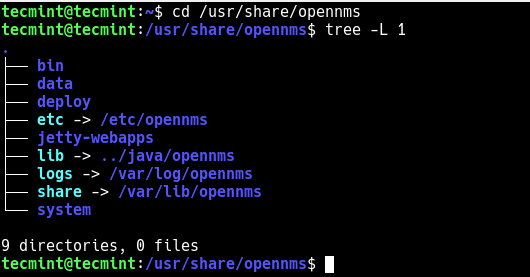 Wyświetl katalog instalacyjny OpenNMS
Wyświetl katalog instalacyjny OpenNMS Notatka: Zaleca się wyłączenie Opennms Horizon APT Repozytorium po instalacji, aby zapobiec aktualizacji podczas jego uruchomienia:
$ sudo apt-mark hold libopennms-java libopennmsdeps-java opennms-common opennms-db
Krok 3: Zainicjuj i skonfiguruj PostgreSQL
NA Debian I Ubuntu, Natychmiast po zainstalowaniu pakietów instalator inicjuje Postgres baza danych uruchamia usługę i umożliwia automatyczne start w systemie.
Aby sprawdzić, czy usługa jest uruchomiona, uruchom następujące polecenie:
$ sudo Systemctl Status PostgreSQL
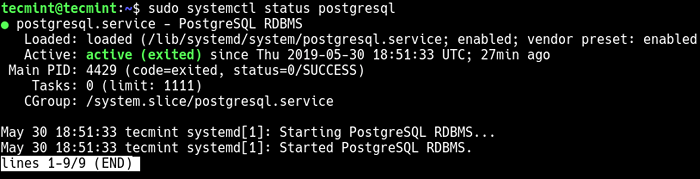 Sprawdź status usługi Postgres
Sprawdź status usługi Postgres Następnie przejdź do Postgres Konto użytkownika i utwórz Opennms Użytkownik bazy danych z hasłem.
$ sudo su -postgres $ createuser -p opennms $ creedB -o opennms opennms
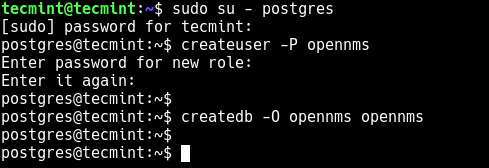 Utwórz bazę danych OpenNMS
Utwórz bazę danych OpenNMS Teraz zabezpiecz Postgres Konto domyślne/superuser, ustawiając hasło.
$ PSQL -C „Zmień postgres użytkownika za pomocą hasła„ Your-Postres-Password ”;”
 Ustaw hasło Postgres Superuser
Ustaw hasło Postgres Superuser Na tym etapie musisz skonfigurować dostęp do bazy danych Opennms Horizon plik konfiguracyjny.
$ sudo vim/usr/share/opennms/etc/opennms-datasources.XML
Znajdź poniższe sekcje i ustaw poświadczenia, aby uzyskać dostęp do bazy danych PostgreSQL:
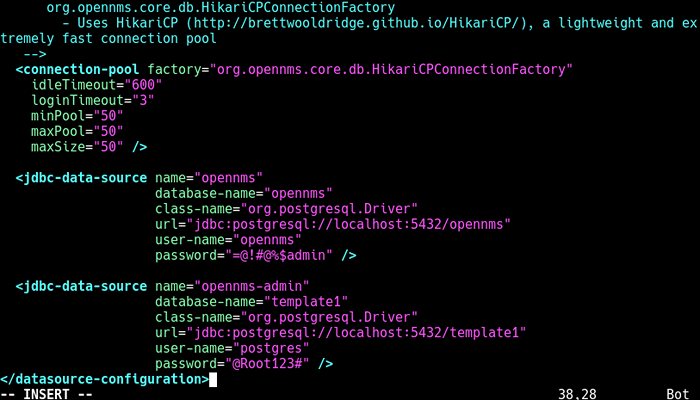 Skonfiguruj dostęp do bazy danych
Skonfiguruj dostęp do bazy danych Zapisz zmiany w pliku i zamknij.
Krok 4: Zainicjuj i rozpocznij horyzont Opennms
Do zainicjowania Opennms, Musisz to złączyć z Jawa. Uruchom więc następujące polecenie, aby wykryć środowisko Java i utrzymywać /usr/share/opennms/etc/java.conf plik konfiguracyjny.
$ sudo/usr/share/opennms/bin/runjava -s
 Zintegruj Java z Opennms
Zintegruj Java z Opennms Następnie musisz zainicjować bazę danych i wykryć biblioteki systemowe utrzymywane w /opt/opennms/etc/biblioteki.nieruchomości Uruchamiając instalator OpenNms.
$ sudo/usr/share/opennms/bin/instal -dis
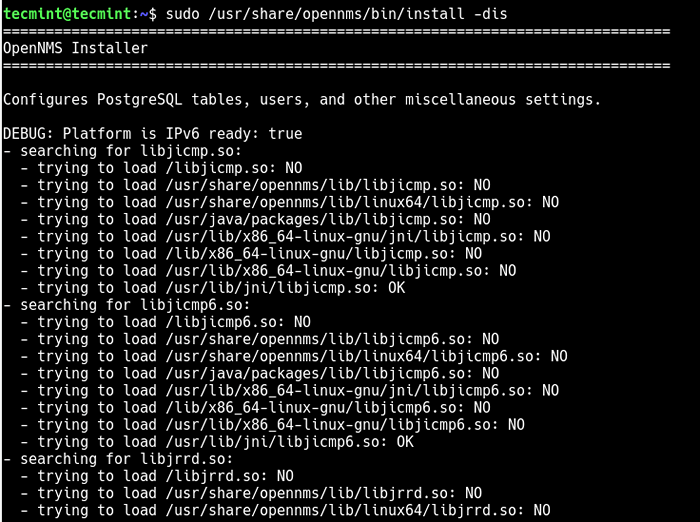 Uruchom instalator OpenNMS
Uruchom instalator OpenNMS Teraz zacznij Opennms Usługa za pośrednictwem SystemD na razie włącz go do automatycznego startowania w uruchomieniu systemowym i sprawdzanie jego statusu za pomocą tych poleceń.
$ sudo systemctl start opennms $ sudo systemCtl Włącz opennms $ sudo systemCtl Status Opennms
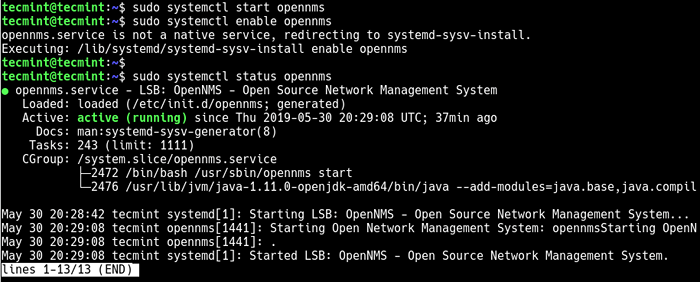 Rozpocznij i sprawdź usługę OpenNSM
Rozpocznij i sprawdź usługę OpenNSM Jeśli masz zaporę UFW działającą w systemie, musisz otworzyć port 8980 w twojej zaporze.
$ sudo ufw zezwolić 8980/tcp $ sudo ufw
Krok 5: Uzyskaj dostęp do konsoli internetowej Opennms i logowanie
Teraz otwórz przeglądarkę internetową i skieruj ją na następujący adres URL, aby uzyskać dostęp do konsoli internetowej Opennms.
http: // server_ip: 8980/opennms lub http: // fdqn-z-your-server: 8980/opennms
Po wyświetlaniu się interfejsu logowania, jak pokazano na poniższym obrazie, użyj domyślnych poświadczeń logowania: nazwa użytkownika jest Admin A hasło jest Admin.
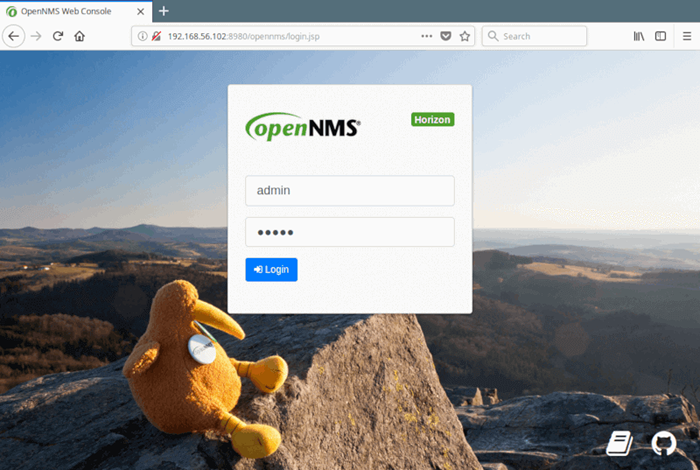 Logowanie do konsoli internetowej Opennms
Logowanie do konsoli internetowej Opennms Po pomyślnym zalogowaniu się po raz pierwszy uzyskasz dostęp do pulpitu administratora.
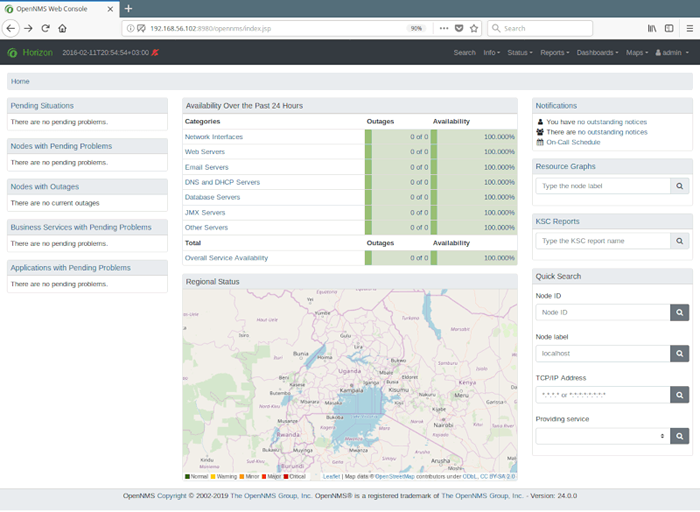 Opennms Domyślny pulpit administratora
Opennms Domyślny pulpit administratora Następnie musisz zmienić domyślne hasło administratora, przechodząc do głównego menu nawigacji, kliknij „Admin → Zmień hasło, pod Samoobsługowanie konta użytkownika, Kliknij "Zmień hasło".
Wprowadź bieżące/domyślne hasło, ustaw nowe hasło i potwierdź je, a następnie kliknij „Składać". Następnie wyloguj się i zaloguj się z nowym hasłem.
Na koniec naucz się skonfigurować, konfigurować i utrzymywać Opennms Horizon Za pośrednictwem interfejsu internetowego dodaj węzły i aplikację, konsultując się z przewodnikiem administratorów OpenNMS.
Przeczytaj także: Jak dodać hosty na serwerze monitorowania OpenNMS
Opennms to narzędzie do monitorowania sieci i aplikacji klasy korporacyjnej. Jak zwykle skontaktuj się z nami przez poniższy formularz opinii, aby uzyskać wszelkie pytania lub komentarze na temat tego artykułu.
- « Jak ograniczyć czas i użycie pamięci procesów w Linux
- Zainstaluj Samba4 na RHEL 8 do udostępniania plików w systemie Windows »

